Được thiết kế chủ yếu cho những người bị khiếm thị, VoiceOver là một tính năng Trợ năng đáng chú ý. Với trình đọc màn hình dựa trên cử chỉ được bật, bạn sẽ nhận được mô tả rõ ràng về những gì trên màn hình của mình. Từ ai đang gọi đến mức pin, nó giúp bạn đồng bộ hóa với những gì đang xảy ra trên màn hình. Vì vậy, bạn có thể sử dụng thiết bị của mình ngay cả khi bạn không thể nhìn thấy màn hình. Để cung cấp thêm quyền riêng tư cho màn hình khi trình đọc màn hình đang hoạt động, Apple cung cấp một tính năng được gọi là “Màn hình”. Nếu bạn đang thắc mắc về Screen Curtain là gì và cách sử dụng nó trên iPhone và Apple Watch, bạn đang ở đúng bài đăng để bắt đầu.
Cách Bật và Sử dụng Màn hình trên iPhone, iPad và Apple Watch
Chỉ trong trường hợp bạn đã quen thuộc với những điều cơ bản, bạn có thể đi thẳng đến các bước nhanh để sử dụng tính năng Trợ năng này trên iDevice của mình.
Màn Màn là gì?
Như chính cái tên của nó, Màn Màn được thiết kế để bảo vệ sự riêng tư của màn hình khỏi những con mắt tò mò. Nó tắt màn hình để không ai có thể thấy trình đọc màn hình dựa trên cử chỉ đang làm gì.
Bằng cách đảm bảo không có gì hiển thị trên màn hình, Screen Curtain cho phép bạn sử dụng thiết bị của mình bằng cách chỉ nghe VoiceOver. Khi bạn ở những nơi công cộng như sân bay hoặc bến xe buýt, tính năng bảo mật này có thể đóng một vai trò nhất định.
Sử dụng Màn hình trên iPhone và iPad
Khi bạn đã bật VoiceOver trên iOS / iPadOS của mình, bạn có thể đưa Màn hình vào hoạt động một cách dễ dàng nhờ một cử chỉ nhanh chóng. Hãy nhớ rằng cử chỉ sẽ thay đổi một chút khi bật tính năng Thu phóng.
Khi Hỗ trợ tiếp cận -> Thu phóng được bật: Chỉ cần chạm vào màn hình bốn lần bằng ba ngón tay để kích hoạt Màn hình trên iPhone hoặc iPad của bạn. Bạn có thể sử dụng cùng một cử chỉ (chạm vào màn hình bốn lần bằng ba ngón tay) để tắt nó.
Khi Trợ năng> Thu phóng bị tắt: Chỉ cần chạm vào màn hình ba lần bằng ba ngón tay để tắt Màn hình trên thiết bị iOS hoặc iPadOS của bạn. Sử dụng cùng một cử chỉ để tắt nó.
Note:
- Khi sử dụng bàn phím Bluetooth, bạn sẽ cần sử dụng phím tắt Control + Option + Shift + S để bật / tắt Màn hình.
Bật Màn hình Apple Watch
Đáng buồn thay, watchOS không cung cấp một cử chỉ nhanh để bật / tắt Màn hình Apple Watch. Vì vậy, bạn sẽ cần phải vào Cài đặt để kích hoạt nó.
- Phóng Ứng dụng cài đặt về bạn Apple Watch.
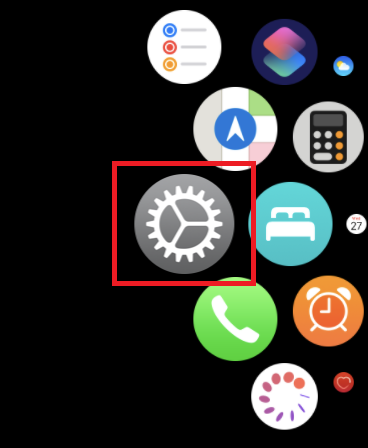
2. Bây giờ, hãy nhấn vào Khả năng tiếp cận.
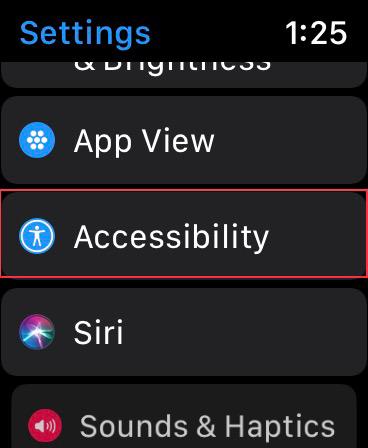
3. Tiếp theo, hãy nhấn vào Âm thanh vượt mức.
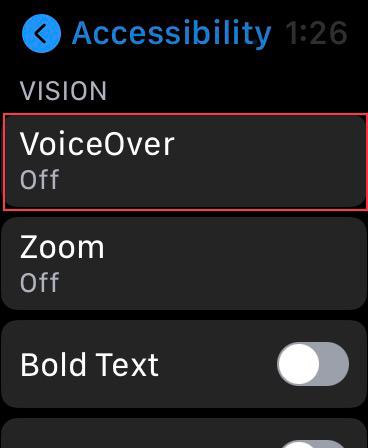
4. Tiếp theo, bật nút gạt ngay bên cạnh Màn Màn.
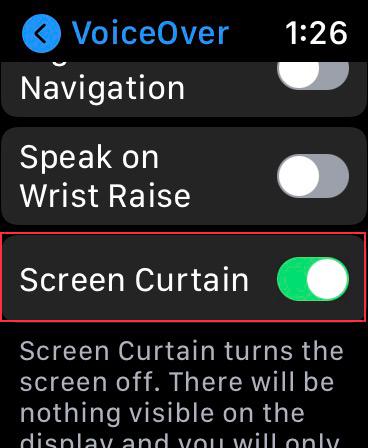
Bật rèm màn hình bằng ứng dụng đồng hồ trên iPhone
Bạn cũng có thể bật Màn hình bằng ứng dụng Đồng hồ trên iPhone của mình.
- Mở Ứng dụng xem trên iPhone của bạn.
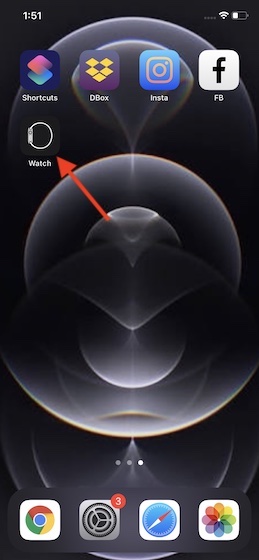
2. Bây giờ, hãy đảm bảo Tab Xem của tôi được chọn và sau đó nhấn vào Khả năng tiếp cận.
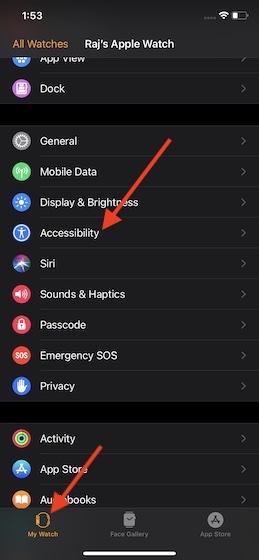
3. Tiếp theo, hãy nhấn vào Âm thanh vượt mức.
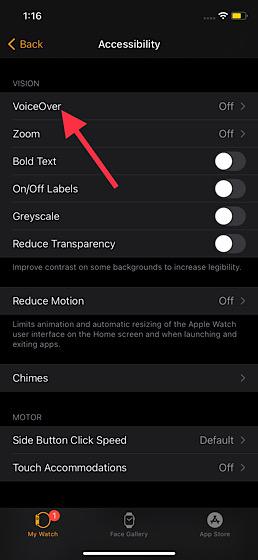
4. Cuối cùng, bật công tắc ngay bên cạnh Màn Màn.
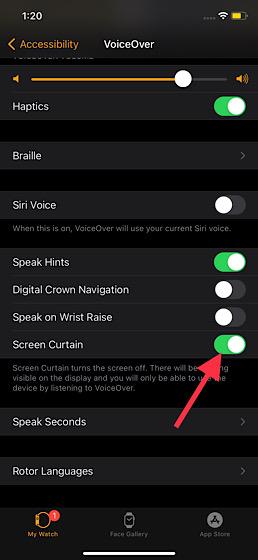
Sử dụng Rèm màn hình để bảo vệ quyền riêng tư của bạn trên iPhone, iPad và Apple Watch
Đó là nó! Bây giờ bạn đã biết cách hoạt động của tính năng bảo mật này, hãy tận dụng tối đa tính năng này để bảo vệ quyền riêng tư của bạn. Đặc biệt là khi bạn ở những nơi xung quanh bạn có nhiều người, hãy đảm bảo sử dụng nó để ẩn trình đọc trên màn hình đang làm gì. Trợ năng tự hào có một loạt các tính năng hữu ích như Kính lúp, bộ lọc màu và tính năng Nhấn Quay lại mới được thêm vào. Cái nào là yêu thích của bạn và tại sao? Sẽ rất tuyệt nếu có phản hồi của bạn trong phần bình luận bên dưới.
